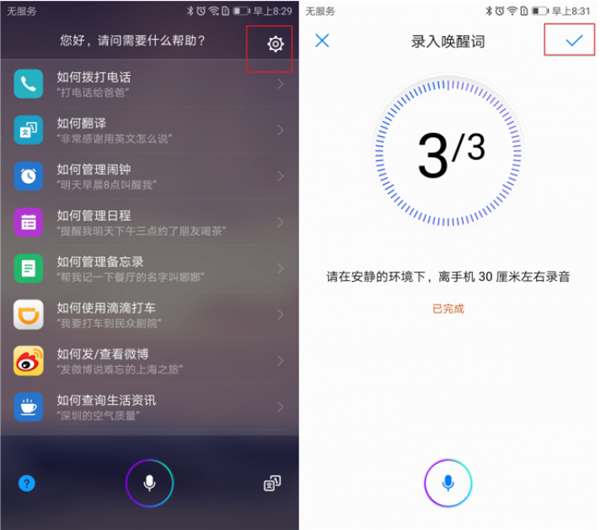
荣耀10语音助手怎么打开?荣耀10语音助手设置方法教程,语音助手就相当于一个虚拟的智能机器人,可以回答你的问题,完成你所提的一系列要求,那么荣耀10语音助手怎么打开呢?
滑动唤醒
按住Home键,出现语音助手图标后向上滑动,开启语音助手。若用前置导航键,可从屏幕下边沿向上滑动,即可打开语音助手。
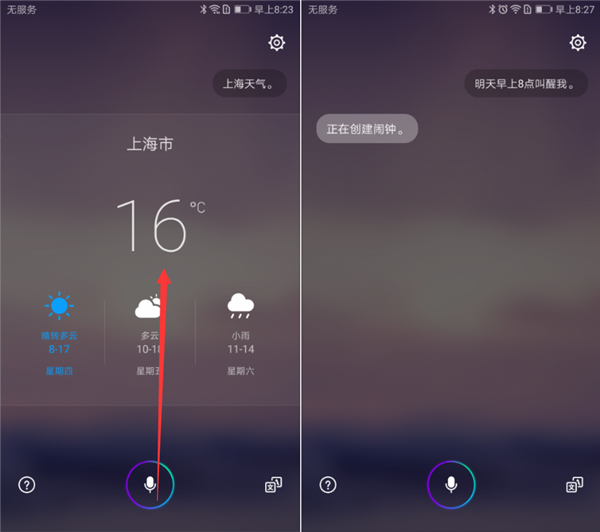
语音助手能够快速识别声音,只需对手机说话,它就可以完成所说的事情,不管是拨打接听电话,创建记事,还是查找附近餐馆,它都可以轻松完成。
语音唤醒
在语音助手界面,点击【设置】按钮 > 【语音唤醒】,然后开启语音唤醒开关,语音唤醒的默认唤醒词为:“你好,小E”你也可以自定义唤醒词。
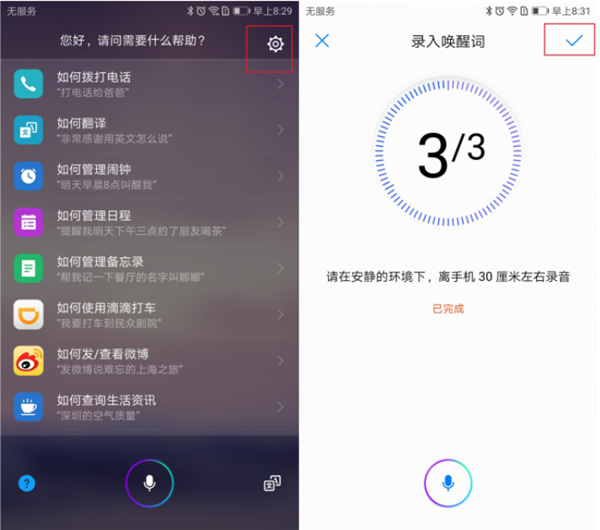
开启语音唤醒功能之后,当你找不到你的手机,只要大声说出“你好,小E”,听到“滴”声后,再说出“你在哪儿?”,手机就会回应你“我在这里”,同时闪光振动并响铃。
[荣耀10怎么打开后台任务管理]
[荣耀10分屏方法教程]
[荣耀10怎么关闭后台程序]
[荣耀10怎么隐藏屏幕刘海]

电脑怎么清除缓存(电脑怎么清除缓存垃圾)
1、在键盘上按住Windows键+R键,调出运行菜单。2、在弹框中输入%temp%,并点击确定,3、在弹出的文件夹中,ctrl+A全选文件,4、右键,选择删除,或者直接按Delete键删除文件夹里的所有文件,5、优化电脑(1)人阅读时间:2024-09-20
电脑怎么看显卡 电脑怎么看显卡有没有在运行
1、鼠标右键点击此电脑,选择属性,弹出的系统界面选择设备管理器,选择显示适配器,这就是我们常说的显卡了,在显示适配器子菜单中显示的就是本机的显卡。2、点击显卡还可以查看显卡的信息,点击驱动程序还可以查看该显卡的驱动安装情(1)人阅读时间:2024-09-20
怎么算是非人为碎屏 怎么判断是不是非人为碎屏
1、非人为碎屏是指由于意外坠落、挤压、产生裂纹或者破碎。2、屏幕碎裂,说明一定是人为损坏引起的,光用户说不算,必须售后说才管用。因为售后有先进的仪器,能检测出哪些手机是自然损耗的,哪些手机是人为损耗的。3、对于人为损坏的(1)人阅读时间:2024-09-20
电脑怎么开麦(电脑怎么开麦克风快捷键)
1、在【开始】菜单栏中选择【控制面板】。2、点击【声音】。3、点击【录制】栏。4、双击【麦克风】。5、选择【级别】选项。6、调节麦克风声音大小。7、检查是否被静音。8、如被静音则点击【喇叭】将图标开启。(2)人阅读时间:2024-09-20电脑怎么清除缓存(电脑怎么清除缓存垃圾)
 1、在键盘上按住Windows键+R键,调出运行菜单。2、在弹框中输入%temp%,并点击确定,3、在弹出的文件夹中,ctrl+A全选文件,4、右键,选择删除,或者直接按Delete键删除文件夹里的所有文件,5、优化电脑..2024-09-20
1、在键盘上按住Windows键+R键,调出运行菜单。2、在弹框中输入%temp%,并点击确定,3、在弹出的文件夹中,ctrl+A全选文件,4、右键,选择删除,或者直接按Delete键删除文件夹里的所有文件,5、优化电脑..2024-09-20电脑怎么看显卡 电脑怎么看显卡有没有在运行
 1、鼠标右键点击此电脑,选择属性,弹出的系统界面选择设备管理器,选择显示适配器,这就是我们常说的显卡了,在显示适配器子菜单中显示的就是本机的显卡。2、点击显卡还可以查看显卡的信息,点击驱动程序还可以查看该显卡的驱动安装情..2024-09-20
1、鼠标右键点击此电脑,选择属性,弹出的系统界面选择设备管理器,选择显示适配器,这就是我们常说的显卡了,在显示适配器子菜单中显示的就是本机的显卡。2、点击显卡还可以查看显卡的信息,点击驱动程序还可以查看该显卡的驱动安装情..2024-09-20怎么算是非人为碎屏 怎么判断是不是非人为碎屏
 1、非人为碎屏是指由于意外坠落、挤压、产生裂纹或者破碎。2、屏幕碎裂,说明一定是人为损坏引起的,光用户说不算,必须售后说才管用。因为售后有先进的仪器,能检测出哪些手机是自然损耗的,哪些手机是人为损耗的。3、对于人为损坏的..2024-09-20
1、非人为碎屏是指由于意外坠落、挤压、产生裂纹或者破碎。2、屏幕碎裂,说明一定是人为损坏引起的,光用户说不算,必须售后说才管用。因为售后有先进的仪器,能检测出哪些手机是自然损耗的,哪些手机是人为损耗的。3、对于人为损坏的..2024-09-20电脑怎么开麦(电脑怎么开麦克风快捷键)
 1、在【开始】菜单栏中选择【控制面板】。2、点击【声音】。3、点击【录制】栏。4、双击【麦克风】。5、选择【级别】选项。6、调节麦克风声音大小。7、检查是否被静音。8、如被静音则点击【喇叭】将图标开启。..2024-09-20
1、在【开始】菜单栏中选择【控制面板】。2、点击【声音】。3、点击【录制】栏。4、双击【麦克风】。5、选择【级别】选项。6、调节麦克风声音大小。7、检查是否被静音。8、如被静音则点击【喇叭】将图标开启。..2024-09-20